Deseja alterar o nome do remetente e o endereço de e-mail padrão dos e-mails enviados pelo WordPress?
Por padrão, o WordPress usa “WordPress” como o nome do remetente para todos os e-mails de notificação de saída do WordPress. Isso não parece profissional, e talvez você queira alterar esse nome para o nome da sua empresa ou um nome personalizado de sua escolha.
Neste artigo, mostraremos como alterar facilmente o nome do remetente e o endereço de e-mail padrão nos e-mails enviados pelo WordPress.
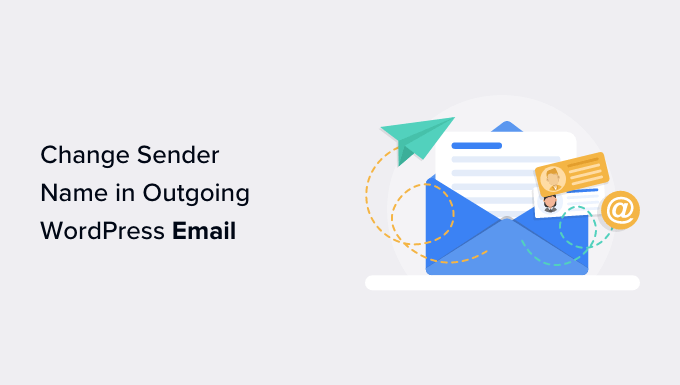
Por que você deve alterar as informações do remetente padrão no WordPress?
O WordPress envia várias notificações por e-mail ao administrador do site, bem como a outros usuários do site.
Isso inclui notificações importantes por e-mail, como e-mails de esquecimento de senha, e-mails de erro e recuperação do site, registro de novos usuários e muito mais.
Por padrão, ele usa “WordPress” como o nome do remetente e um endereço de e-mail inexistente (wordpress@yourdomain.com) como o e-mail do remetente.
Muitos filtros de spam bloqueiam seus e-mails do WordPress, acreditando que são lixo eletrônico. Às vezes, eles nem chegam à pasta de spam, mas são excluídos imediatamente devido aos filtros.
Para obter mais informações sobre esse tópico, consulte nosso guia sobre como corrigir o problema do WordPress que não está enviando e-mails.
As notificações de e-mail enviadas são importantes, e você deve usar sua própria marca e endereço de e-mail. Isso aumenta a autenticidade da sua marca e aumenta o reconhecimento do nome entre os usuários.
Por exemplo, se você tem uma loja on-line, gostaria que os clientes recebessem notificações por e-mail com o nome da sua loja como remetente.
Consulte nosso guia sobre como obter um endereço de e-mail comercial gratuito para seu site em 5 minutos.
Vamos ver como alterar o nome do remetente e o endereço de e-mail padrão nas notificações de e-mail de saída do WordPress.
Método 1. Alteração do nome do remetente e do e-mail padrão usando o WP Mail SMTP
Esse método é mais fácil e recomendado para todos os usuários do WordPress.
Para esse método, usaremos o plugin WP Mail SMTP Pro. Ele é o melhor plugin SMTP para WordPress, usado por mais de 3 milhões de proprietários de sites.
Esse plug-in permite que você altere facilmente o nome do remetente e o endereço de e-mail padrão dos e-mails enviados pelo WordPress. Ele também ajuda a corrigir o problema de capacidade de entrega de e-mail do WordPress.
A primeira coisa que você precisa fazer é instalar e ativar o plug-in WP Mail SMTP Pro. Para obter mais detalhes, consulte nosso guia passo a passo sobre como instalar um plug-in do WordPress.
Após a ativação, você precisa visitar WP Mail SMTP ” Settings para definir as configurações do plug-in. Na seção Mail, basta inserir o endereço de e-mail e o nome que deseja usar para enviar e-mails do WordPress.
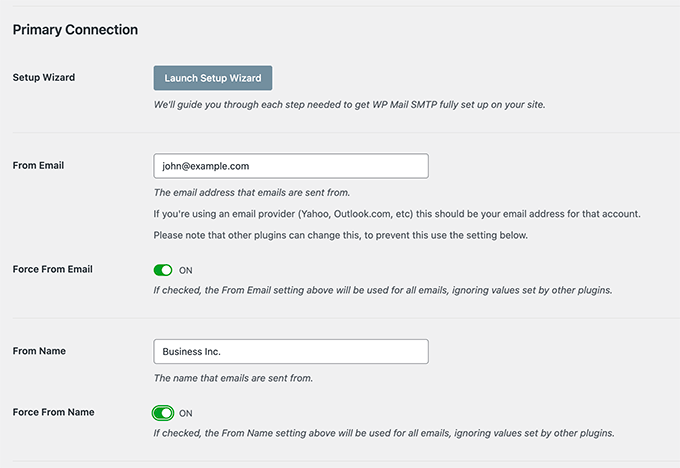
Abaixo, você encontra as opções para configurar um servidor SMTP para enviar e-mails do WordPress. Por padrão, o plug-in usará o método PHP fornecido por sua empresa de hospedagem do WordPress, que é menos confiável.
Recomendamos o uso de qualquer um dos serviços SMTP listados para enviar corretamente os e-mails do WordPress, a fim de garantir uma maior capacidade de entrega.
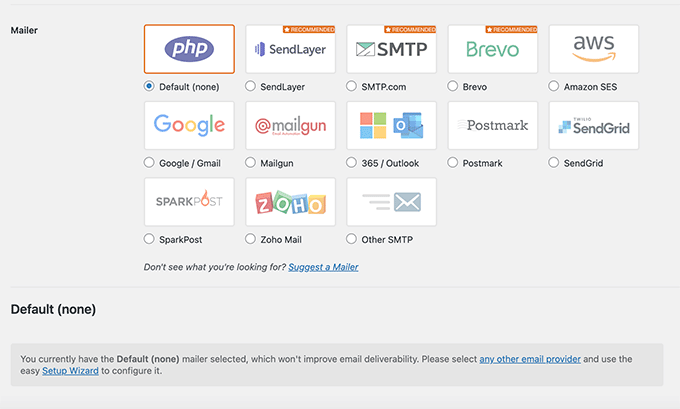
Se você escolher um serviço SMTP, siga as instruções na tela para conectar o plug-in ao seu provedor de serviços SMTP.
Não se esqueça de clicar no botão “Save Settings” (Salvar configurações) para salvar suas alterações.
Teste seus e-mails do WordPress
O WP Mail SMTP Pro também permite que você teste suas configurações de e-mail do WordPress. Basta acessar a página WP Mail SMTP ” Tools e alternar para a guia “Email Test” (Teste de e-mail).
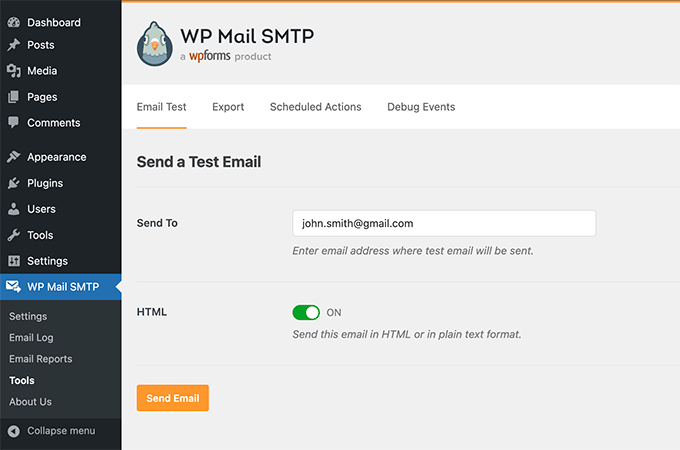
A partir daí, basta fornecer um endereço de e-mail que você possa acessar e clicar no botão “Send Email” (Enviar e-mail).
O plug-in agora enviará um e-mail de teste para o endereço que você forneceu. Você pode verificar sua caixa de entrada para se certificar de que pode receber e-mails do WordPress e de que o nome do remetente e o endereço de e-mail do remetente estão corretos.
O WP Mail SMTP funciona com todos os plug-ins populares do WordPress, como WooCommerce, WPForms e outros.
Para obter instruções mais detalhadas, consulte nosso artigo sobre como usar o SMTP para enviar e-mails do WordPress.
Método 2: Alterar o nome do remetente e o e-mail padrão usando o WP Change Email Sender
Esse método só é recomendado se você não usar um serviço SMTP ou se o primeiro método não estiver funcionando.
O uso desse método não melhora a capacidade de entrega de e-mails do WordPress nem facilita a solução de problemas de e-mail. No entanto, se seus e-mails do WordPress estiverem funcionando, isso permitirá que você altere o nome do remetente e o endereço de e-mail.
O primeiro passo é instalar e ativar o plug-in WP Change Email Sender. Para obter mais detalhes, consulte nosso guia passo a passo sobre como instalar um plug-in do WordPress.
Após a ativação, você precisa ir para Settings ” General (Configurações ” Geral ) na área de administração do WordPress. Lá, você encontrará os campos “Nome do remetente do e-mail” e “Endereço de e-mail do remetente”.
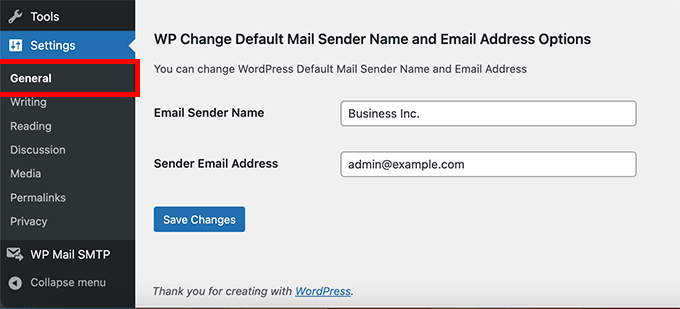
Você precisará inserir o nome e o endereço de e-mail que deseja usar para os e-mails de saída do WordPress.
Não se esqueça de clicar no botão “Save Changes” (Salvar alterações) para armazenar suas configurações.
Isso é tudo. Seus e-mails de notificação do WordPress agora mostrarão o nome e o endereço de e-mail que você inseriu nas configurações do plug-in.
Não há nenhum método fornecido pelo plug-in para testar suas configurações de e-mail. Você pode fazer isso executando ações que geram e-mails de notificação do WordPress, como criar um novo usuário, solicitar uma redefinição de senha e muito mais.
Método 3: Alterar o nome do remetente e o endereço de e-mail usando o WPCode
Outra excelente maneira de alterar seu nome de remetente e endereço de e-mail é adicionar um trecho de código. E recomendamos o WPCode, a maneira mais fácil e segura de adicionar código ao WordPress.
Normalmente, é necessário adicionar código ao arquivo functions.php, mas o WPCode simplifica e facilita a adição desse trecho de código com apenas alguns cliques.
Além disso, o WPCode tem muitos outros snippets disponíveis para ajudar a personalizar seu site. Além disso, você pode adicionar facilmente seus snippets personalizados.
Primeiro, você precisa instalar o plug-in gratuito WPCode. Para obter mais informações, confira nosso guia passo a passo sobre como instalar um plug-in do WordPress.
Em seguida, clique em Code Snippets “ Add Snippet no painel de administração do WordPress. Basta digitar “sender” na barra de pesquisa e pressionar o botão “Use snippet” em “Change Outgoing Email Sender”.
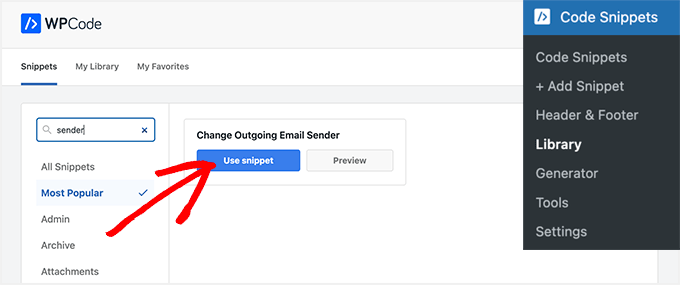
Em seguida, você será levado à página Edit Snippet (Editar snippet).
Aqui, você precisa atualizar o e-mail e o nome do remetente no snippet de código.
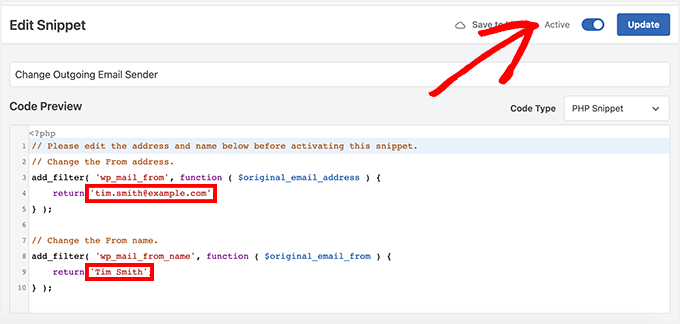
Em seguida, alterne a alternância para “Active” (Ativo) e clique no botão “Update” (Atualizar).
Uma das vantagens de usar o WPCode é que ele vem com uma biblioteca repleta de snippets predefinidos. É bem provável que você encontre alguns para substituir outros plug-ins em seu site, como desativar as atualizações automáticas, permitir o upload de arquivos SVG ou até mesmo usar o Editor clássico em vez do editor de blocos padrão.
Você também não precisa usar a biblioteca. Você também pode adicionar qualquer outro código que precisar selecionando o botão “Add Your Custom Code (New Snippet)” em vez de pesquisar na biblioteca.
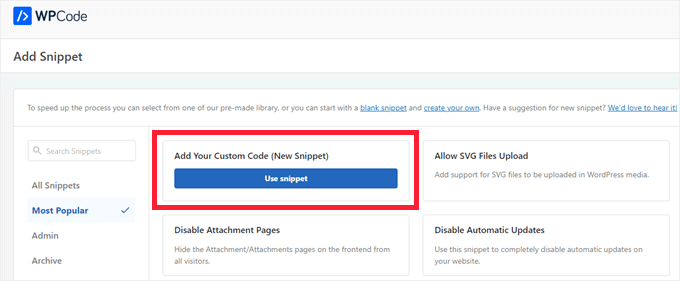
Então, tudo o que você precisa fazer é colar seu próprio código e decidir onde ele deve ser executado em seu site.
Por exemplo, você pode copiar e colar este trecho abaixo no trecho de código personalizado do WPCode e personalizá-lo para alterar o nome do remetente e o e-mail.
// Please edit the address and name below.
// Change the From address.
add_filter( 'wp_mail_from', function ( $original_email_address ) {
return 'tim.smith@example.com';
} );
// Change the From name.
add_filter( 'wp_mail_from_name', function ( $original_email_from ) {
return 'Tim Smith';
} );
Esperamos que este artigo tenha ajudado você a saber como alterar o nome do remetente e o endereço de e-mail nos e-mails enviados pelo WordPress. Talvez você também queira dar uma olhada em nossos outros guias do WordPress relacionados às configurações de e-mail do WordPress.
Melhores guias do WordPress para configurações de e-mail
- Como configurar adequadamente suas definições de e-mail do WordPress
- Como restringir nomes de usuário e e-mails de usuários no WordPress
- Como configurar notificações por e-mail para atualizações do WordPress
- Métodos comprovados que usamos no WPBeginner para aumentar nossa lista de e-mails
- Melhores serviços de marketing por e-mail para pequenas empresas
- Melhores construtores de páginas de arrastar e soltar para WordPress
Se você gostou deste artigo, inscreva-se em nosso canal do YouTube para receber tutoriais em vídeo sobre o WordPress. Você também pode nos encontrar no Twitter e no Facebook.





Syed Balkhi says
Hey WPBeginner readers,
Did you know you can win exciting prizes by commenting on WPBeginner?
Every month, our top blog commenters will win HUGE rewards, including premium WordPress plugin licenses and cash prizes.
You can get more details about the contest from here.
Start sharing your thoughts below to stand a chance to win!
Bogdan says
Thanks a lot. Super useful!
WPBeginner Support says
Glad you found it useful!
Administrador
Afshan says
Its updating contact form 7 sender name and email.
How to make it only applicable for core WordPress emailing not for contact form 7?
WPBeginner Support says
You would need to uncheck the force email and reach out to your contact form’s support for how to set it in the plugin.
Administrador
Ana Bella says
Thank you so much! 2nd option worked and was so easy to setup!
WPBeginner Support says
Glad our guide was helpful
Administrador
Sam says
I used method 3 as a snippet… worked great, thank you!
WPBeginner Support says
You’re welcome!
Administrador
Cameron Johnson says
Hey thanks for the code it works amazing! Is there a way to change the email sender name for only the new order email and remain the rest of them the same? Thanks!
WPBeginner Support says
For that, you would want to reach out to the support for the ecommerce plugin you’re using for if they have an option to set that up.
Administrador
Pieter says
Thanks a lot!
I used method 3 and it works great!
WPBeginner Support says
You’re welcome, glad our guide was helpful
Administrador
Jonathan says
Hi I tried out the method of adding the code snippet to my functions. One problem that came up is that now my site is sending an extra email with no subject or content(only a blank template) along with the other notifications. After removing the code snippet it still sends these emails. After removing the code do I need to run a remove_filter() or something similar?
WPBeginner Support says
You would want to check that it isn’t being sent by one of your other plugins, this code should only change the values for the sender name. What the code modifies would be removed when you remove the code.
Administrador
Felipe says
I used the Snippets plugin and it did update the from address and the name, but the name shows “my name, WordPress” Any idea what could be causing it?
WPBeginner Support says
You may want to ensure you set the sender email as well to ensure that isn’t part of the issue.
Administrador
Mrunal says
I copy pasted this code into my theme’s functions.php file. Changed the email address and the name. then when i try to refresh the page, I saw the code being displayed on top of my website. I tried using the plugin as well. and the plugin didn’t work either. Please help.
WPBeginner Support says
For the code not working, you would want to ensure the code is not after a ?> in your functions.php file. For the plugin not working you may want to reach out to the plugin’s support for them to take a look at possible conflicts.
Administrador
Reza Baleghi says
I just pasted the code and changed it as I wanted.
It works perfectly!
Thanks for saving lots of time.
WPBeginner Support says
Glad our guide was helpful
Administrador
adil says
Thanks alot you are the best
WPBeginner Support says
You’re welcome
Administrador
EA says
This was extremely helpful, thank you!
WPBeginner Support says
You’re welcome, glad our guide was helpful
Administrador
M Asif Raza says
Fantastic. Its really worked for me and I have done what I wanted in few minutes. Thanks for this Blog Post
WPBeginner Support says
Glad our guide was helpful
Administrador
Syam says
im using method 2, It work very well, thanks
WPBeginner Support says
Glad our recommendation was helpful
Administrador
Ruth says
This works perfectly, but too well!
It overrides the from address in Gravity Forms notifications. Is there a way to only have it apply to the network administrator? We have a WordPress network, not a single site.
WPBeginner Support says
You would want to reach out to the plugin’s support for preventing it from overriding your forms for what it sounds like you’re wanting.
Administrador
Livingstone says
The code worked perfectly. Thanks
WPBeginner Support says
Glad our recommendation could help
Administrador
Rebecca says
This worked, thanks!
However, it still says “via server.example.com”. Anyway around this?
WPBeginner Support says
Hi Rebecca,
This is the server used to send the email. You can read our article on how to fix WordPress not sending email issue and use WP Mail SMTP plugin to fix these issues. It will allow you to change sender name and use proper SMTP server to send emails.
Administrador
R says
Thanks, works!
Patrizio Racco says
This worked for me. Much appreciated
Thank you
TH says
Hi.
The emails sent from my wordpress website show extra information for the sender name ‘myemailname via msv40-sh-cicadas.mschosting.com’
How do I remove the ‘via msv40-sh-cicadas.mschosting.com’?
How do I set it up my site’s email so that it only shows myemailname?
I have done email authentication on my cpanel.
I deactivated all plugins to check but still the same.
Thanks for the help.
TH
Anil says
I have also same problem. any one can help me
Swayam Dhawan says
Thanks for the Code Specifically, It helped me to not to increase my number of plugins.
Vaibhav Bajpai says
Thanks! It worked.
MELLOR says
Hi thanks for putting this in. It works for anything that doesn’t populate these fields, as per Gravity Forms example above, but because this is an output filter it changes anything you send to these values.
I can code but not WordPress, but I will take your template code above and pop in a conditional test for the known wordpress values…
if $original_email_from = “WordPress” then change it,
likewise if $original_email_address = “wordpress@” then change it.
Otherwise leave well alone.
Then it will work for any calling plugin that does fill these or any of these fields.
I chose to change the core code, unfortunately, JETPACK puts these values back in when it calls wp_mail so my default value change was useless because they only changed if the values where not given….lol
On the flip side, the FILTER you gave above comes in AFTER everything else, so it obliterates even the values from plugins like Gravity.
So if anyone can code the conditional statement – only change if it contains the values “WordPress” (and possibly any derivatives) then that will definately fix all scenarios.
If there’s no one to hand, then I will possible get it done in a while for my own site so that it doesn’t look like a phishing site whenever it emails anyone… lol because the from name won’t match my identity or domain or ssl certificate. Until then I have switched off JetPack.
Many thanks for the base code, it will really help me work out the rest.
Bryan says
Hi Syed, I noticed that while it works for other notifications, it didn’t work for the initial new user registration email. When a new user registers on my site, it is still not using the updated sender namer and email. Do you know why?
Emmanuel says
Great, it worked perfectly. Thank you
Christian says
Thank you. It works perfect!
Joshua says
Wow, it works…
Aurélien Denis says
I’ve been using this method for years… but be careful it’s not compatible with plugins like Gravity Forms who already change this.
WPBeginner Support says
If you are using a contact form plugin like WPForms or GravityForms, then you can set sender name and email address in plugin settings. However, this is mostly used by the emails sent by the plugin and not for the WordPress notification emails.
Administrador
plu2 says
Thank you for this great tip.
For user friendliness you could consider removing the line numbers in the method 2 code.
WPBeginner Support says
These lines are added by the plugin we use for syntax highlighting and easy embedding of code in WordPress posts. You can click on the tiny ‘code’ button at the top right corner of the snippet to view and copy the raw code with no line numbers.
Administrador
Collins says
It worked… thanks so much. been searching all through until i finally saw this
WPBeginner Support says
Hey Collins, glad you found it helpful Don’t forget to follow us on Twitter for more WordPress tips and tutorials.
Don’t forget to follow us on Twitter for more WordPress tips and tutorials.
Administrador
Verdi says
Thank you!